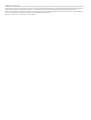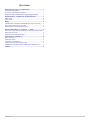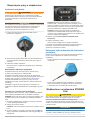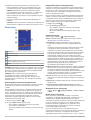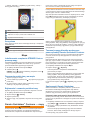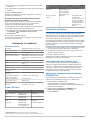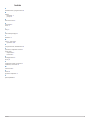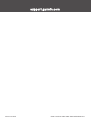STRIKER
™
CAST
Podręcznik użytkownika

© 2020 Garmin Ltd. lub jej oddziały
Wszelkie prawa zastrzeżone. Zgodnie z prawami autorskimi, kopiowanie niniejszego podręcznika użytkownika w całości lub częściowo bez pisemnej zgody firmy Garmin jest zabronione. Firma
Garmin zastrzega sobie prawo do wprowadzenia zmian, ulepszeń do produktów lub ich zawartości niniejszego podręcznika użytkownika bez konieczności powiadamiania o tym jakiejkolwiek
osoby lub organizacji. Odwiedź stronę internetową www.garmin.com, aby pobrać bieżące aktualizacje i informacje uzupełniające dotyczące użytkowania niniejszego produktu.
Garmin
®
oraz logo Garmin są znakami towarowymi firmy Garmin Ltd. lub jej oddziałów zarejestrowanych w Stanach Zjednoczonych i innych krajach. STRIKER
™
jest znakiem towarowym firmy
Garmin Ltd. lub jej oddziałów. Wykorzystywanie tych znaków bez wyraźnej zgody firmy Garmin jest zabronione.
M/N: 03754 FCC: IPH-03754 IC: 1792A-03754 Garmin Corporation

Spis treści
Rozpoczęcie pracy z urządzeniem............................... 1
Ładowanie urządzenia................................................................ 1
Łączenie z urządzeniem mobilnym.............................................1
Dołączanie żyłki wędkarskiej lub linki zabezpieczającej............. 1
Wędkarstwo z urządzeniem STRIKER Cast................. 1
Ekran Sonar................................................................................ 2
Ikony stanu................................................................................. 3
Mapa................................................................................ 3
Lokalizowanie urządzenia STRIKER Cast za pomocą mapy..... 3
Oznaczanie punktu trasy na mapie............................................ 3
Edytowanie i usuwanie punktów trasy........................................ 3
Garmin Quickdraw™ Contours — mapy...................... 3
Tworzenie mapy zbiornika wodnego za pomocą funkcji Garmin
Quickdraw Contours................................................................... 3
Społeczność Garmin Quickdraw.................................................3
Informacje o urządzeniu................................................ 4
Dane techniczne......................................................................... 4
Dioda LED stanu.........................................................................4
Czyszczenie urządzenia............................................................. 4
Przechowywanie przez dłuższy czas..........................................4
Aktualizacja oprogramowania urządzenia STRIKER Cast......... 4
Indeks.............................................................................. 5
Spis treści i


Rozpoczęcie pracy z urządzeniem
Ładowanie urządzenia
OSTRZEŻENIE
To urządzenie jest zasilane przez baterię litowo-jonową. Należy
zapoznać się z zamieszczonym w opakowaniu produktu
przewodnikiem Ważne informacje dotyczące bezpieczeństwa
i produktu zawierającym ostrzeżenia i wiele istotnych
wskazówek.
NOTYFIKACJA
Aby zapobiec korozji, należy dokładnie wyczyścić i osuszyć styki
oraz obszar wokół nich przed ładowaniem i podłączeniem
urządzenia do komputera. Zapoznaj się z instrukcjami
czyszczenia (Czyszczenie urządzenia, strona 4).
1
Podłącz mniejszą wtyczkę przewodu USB do portu
ładowania w urządzeniu.
2
Włóż większą wtyczkę kabla USB do portu USB ładowania.
Podczas ładowania urządzenia dioda LED stanu miga na
czerwono.
3
Całkowicie naładuj urządzenie.
Dioda LED stanu i urządzenie wyłączają się po całkowitym
naładowaniu.
Automatyczne włączanie i wyłączanie
Urządzenie włącza się automatycznie po umieszczeniu
w wodzie lub podłączeniu do zasilania USB.
Urządzenie pozostaje włączone tak długo, jak znajduje się
w wodzie, co może być pomocne przy odnajdywaniu utraconych
urządzeń (tylko modele z modułem GPS) (Lokalizowanie
urządzenia STRIKER Cast za pomocą mapy, strona 3).
Urządzenie pozostaje również włączone, jeśli jest połączone
z aplikacją.
Urządzenie wyłącza się automatycznie po 2 minutach od
rozłączenia z aplikacją STRIKER Cast i jeśli znajduje się poza
wodą.
Łączenie z urządzeniem mobilnym
Aby wyświetlić dane echosondy, połącz urządzenie STRIKER
Cast z aplikacją STRIKER Cast na urządzeniu mobilnym.
PORADA: Dioda LED stanu miga na czerwono lub zielono, gdy
urządzenie jest gotowe do połączenia z aplikacją STRIKER
Cast.
1
Ze sklepu z aplikacjami w urządzeniu mobilnym zainstaluj
i otwórz aplikację STRIKER Cast.
2
Zaloguj się do konta Garmin
®
.
PORADA: Jeśli nie posiadasz jeszcze konta, wybierz Utwórz
konto.
3
Umieść urządzenie w wodzie, zanurzając dwa styki , aby
włączyć urządzenie STRIKER Cast oraz przygotować je do
podłączenia.
PORADA:
Możesz również podłączyć urządzenie do
zasilania USB, a następnie natychmiast je odłączyć, aby
włączyć urządzenie i przygotować je do podłączenia. Dioda
LED stanu miga na zielono i czerwono, gdy urządzenie jest
gotowe do połączenia z aplikacją STRIKER Cast.
PORADA: Trzecią opcją parowania jest podłączenie
urządzenia do zasilania USB. Dioda LED stanu miga na
czerwono, gdy urządzenie jest podłączone do zasilania i jest
gotowe do połączenia z aplikacją.
4
Wybierz opcję Połącz urządzenie STRIKER Cast >
Rozpocznij.
5
Wybierz urządzenie z listy.
Numer seryjny znajduje się na spodzie urządzenia.
Po pomyślnym nawiązaniu połączenia zostanie wyświetlony
komunikat, a dane echosondy zostaną wyświetlone po
zanurzeniu urządzenia w wodzie.
Dołączanie żyłki wędkarskiej lub linki zabez-
pieczającej
Możesz użyć dołączonej nylonowej linki zabezpieczającej lub
przymocować urządzenie do wędki za pomocą żyłki
wędkarskiej.
• Przymocuj dołączoną nylonową linkę zabezpieczającą do
urządzenia.
• Przymocuj do urządzenia żyłkę wędkarską z uciągiem 20
funtów lub większym, korzystając z korpusu obrotowego
z zatrzaskiem #3, na średniej lub cięższej wędce.
Wędkarstwo z urządzeniem STRIKER
Cast
PRZESTROGA
Aby uniknąć obrażeń ciała, podczas zarzucania urządzenia
należy zawsze zwrócić szczególną uwagę na otoczenie.
Holowanie urządzenia za statkiem poruszającym się
z prędkością większą niż 8 km/h (5 mil/h) lub na wzburzonych
wodach może spowodować nieprawidłowe działanie echosondy
i obrażenia ciała.
NOTYFIKACJA
Firma Garmin nie odpowiada za zagubione urządzenia.
Aby zapobiec korozji, nie należy przechowywać urządzenia
w wodzie i należy dokładnie je osuszyć po każdym użyciu.
Rozpoczęcie pracy z urządzeniem 1

Urządzenie pomaga podczas połowu na wiele sposobów.
• Zarzuć urządzenie i zostaw je na specjalnej wędce, aby
można było bez przerwy zmieniać położenie urządzenia.
UWAGA: Wielokrotne zarzucanie urządzenia podczas
połowu zapewnia wyraźniejszy obraz tego, co znajduje się
pod powierzchnią wody. Jest to zalecany tryb pracy.
• Zarzuć urządzenie i przywiąż je za pomocą dołączonej linki
zabezpieczającej.
• Przymocuj urządzenie za małą jednostką pływającą, np.
kajakiem.
PORADA: Zaleca się holowanie urządzenia za kajakami. Nie
należy holować urządzenia za łodziami motorowymi w ruchu.
Ekran Sonar
Głębokość
Temperatura wody
Powierzchnia wody
Ryby
Wskaźnik głębokości podczas przesuwania ekranu z danymi
sonaru od prawej strony do lewej
Obiekt
PORADA: Jeśli widok echosondy nie pokazuje echa, na stykach
w pobliżu złącza zasilania może być uwięziony mały pęcherzyk
powietrza. Ponownie zarzuć urządzenie lub pociągnij za linkę,
aby usunąć pęcherzyk powietrza.
PORADA: Jeśli w widoku echosondy wyświetlane są
powtarzające się pasma, urządzenie STRIKER Cast
prawdopodobnie znajduje się na płyciźnie. Pasma to echo
sygnałów zwrotnych echosondy. Aby rozwiązać ten problem,
dostosuj zakres.
Dostosowywanie poziomu szczegółowości
Można dostosować poziom szczegółowości oraz ilość zakłóceń
wyświetlanych na ekranie sonaru poprzez dostosowanie
czułości.
Aby wyświetlać na ekranie echo o największej intensywności,
można zmniejszyć wzmocnienie lub jasność, aby pozbyć się
echa o mniejszej intensywności i zakłóceń. Aby wyświetlać na
ekranie wszystkie informacje, można zwiększyć wzmocnienie
lub jasność, aby wyświetlać więcej informacji na ekranie.
Spowoduje to jednak zwiększenie zakłóceń i może utrudnić
rozpoznawanie właściwego echa.
1
Wybierz kolejno Sonar > .
2
W części Wzmocnienie wybierz opcję:
• Aby umożliwić urządzeniu automatyczną regulację
wzmocnienia, wybierz Auto.
• Aby ręcznie zwiększyć lub zmniejszyć wzmocnienie, użyj
suwaka.
Regulowanie zakresu skali głębokości
Pozwolenie urządzeniu na automatyczne regulowanie zasięgu
powoduje, że dno jest wyświetlane w dolnej lub trzeciej części
ekranu sonaru. Taki widok może być przydatny podczas
monitorowania dna w przypadku minimalnych lub średnich
zmian w ukształtowaniu terenu.
Ręczna regulacja zasięgu umożliwia wyświetlanie określonego
zakresu, co może być przydatne podczas monitorowania dna
w przypadku dużych zmian w ukształtowaniu terenu, takich jak
uskoki czy klify. Obraz dna jest wyświetlany na ekranie tak
długo, jak tylko znajduje się w ustalonym zakresie.
1
Wybierz ikonę Sonar .
2
W części Zasięg wybierz opcję:
• Aby umożliwić urządzeniu automatyczną regulację
zakresu, wybierz Auto.
• Aby ręcznie zwiększyć lub zmniejszyć zakres, użyj
suwaka.
Ustawienia sonaru
Wybierz kolejno Sonar > > Więcej ustawień.
Pokaż: Wyświetla Tradycyjny widok echosondy lub Flasher
(Widok ekranu echosondy, strona 2).
Częstotliwość: Reguluje częstotliwość, aby dostosować
echosondę do określonych celów i aktualnej głębokości
wody.
Ustawienie 455 kHz wykorzystuje węższą szerokość wiązki
i sprawdza się lepiej na wzburzonym morzu. Wyższa
częstotliwość oznacza lepszą wyrazistość dna i termokliny.
Ustawienie 260 kHz wykorzystuje szerszą szerokość wiązki,
która obejmuje większy obszar i umożliwia dostrzeganie
większej liczby obiektów, ale może również generować
więcej zakłóceń powierzchniowych. Szersze wiązki generują
większe łuki dla ech obiektów, dzięki czemu są idealne do
lokalizowania ryb. Szersze wiązki działają również lepiej na
głębokiej wodzie, ponieważ niższa częstotliwość oznacza
lepszą penetrację głębin. Mogą one posłużyć do
wyszukiwania takich obiektów, jak zarośla.
Prędkość przesuwu: Umożliwia ustawienie prędkości przesuwu
ekranu sonaru od prawej do lewej strony. Większa prędkość
przesuwu umożliwia zarejestrowanie większej liczby
szczegółów, zwłaszcza w przypadku przemieszczania się lub
trolingu. Mniejsza prędkość przesuwu umożliwia dłuższe
wyświetlanie na ekranie informacji z echosondy.
A-Scope: Wyświetla pionowy ekran wzdłuż prawej krawędzi
ekranu, który natychmiast wskazuje odległość do celów wraz
ze skalą.
Symbole ryb: Umożliwia ustawienie, jak echosonda wyświetla
obiekty w toni.
Przywróć domyślne ustawienia echosondy: Umożliwia
przywrócenie domyślnych ustawień fabrycznych echosondy.
Włączanie ekranu echosondy
Wybierz Sonar > > Więcej ustawień > Pokaż > Flasher
> Wróć.
Widok ekranu echosondy
Ekran echosondy przedstawia informacje z echosondy
wyświetlane na okrągłej skali głębokości, wskazując na to, co
znajduje się pod przetwornikiem STRIKER Cast. Ekran
echosondy ma postać pierścienia, którego początek znajduje się
na górze oraz który postępuje w prawo. Skala wewnątrz
pierścienia wskazuje na głębokość. Po pojawieniu się na
określonej głębokości informacji z echosondy, informacje
z echosondy migają na pierścieniu.
Kolory oznaczają różną moc echa odbieranego przez
echosondę. Domyślny schemat kolorów jest zgodny z tradycyjną
paletą kolorów echosondy, w której kolor żółty oznacza
najsilniejszy sygnał zwrotny, pomarańczowy — silny , czerwony
2 Wędkarstwo z urządzeniem STRIKER Cast

— słabszy, niebieski — najsłabszy sygnał zwrotny, a biały —
brak sygnału zwrotnego.
Menu
Temperatura wody
Głębokość w miejscu przetwornika STRIKER Cast
Sygnały zwrotne echosondy
Ikony stanu
Ikony stanu na stronie Sonar zawierają informacje o urządzeniu
STRIKER Cast.
Moc sygnału Bluetooth
®
Poziom naładowania baterii przetwornika STRIKER Cast
Moc sygnału GPS (tylko modele z modułem GPS)
Mapa
Lokalizowanie urządzenia STRIKER Cast za
pomocą mapy
Urządzenia STRIKER Cast można zlokalizować, korzystając
z mapy w aplikacji STRIKER Cast. Może to być pomocne
podczas lokalizowania zgubionego urządzenia.
1
W aplikacji STRIKER Cast wybierz Mapa.
2
Odszukaj ikonę .
UWAGA: Ikona wskazuje lokalizację urządzenia. Ikona
wskazuje Twoją lokalizację.
Oznaczanie punktu trasy na mapie
1
Wybierz pozycję na mapie.
2
Z menu radialnego wybierz ikonę , aby zapisać pozycję jako
punkt trasy.
3
W razie potrzeby wybierz nazwę punktu trasy w menu
radialnym, aby edytować punkt trasy.
Edytowanie i usuwanie punktów trasy
Zapisane punkty trasy można wyświetlać, edytować i usuwać.
1
W aplikacji STRIKER Cast wybierz Mapa.
2
Wybierz kolejno > Punkty.
3
Wybierz punkt trasy.
4
Wybierz opcję, aby wyświetlić, edytować lub usunąć punkt
trasy.
Garmin Quickdraw
™
Contours — mapy
OSTRZEŻENIE
Funkcja Garmin Quickdraw Contours umożliwia użytkownikom
tworzenie map.Firma Garmin nie gwarantuje dokładności,
niezawodności, kompletności ani aktualności map tworzonych
przez strony trzecie. Użytkownik używa i polega na mapach
stron trzecich na własną odpowiedzialność.
Funkcja Garmin Quickdraw Contours pozwala na tworzenie map
z wykorzystaniem izobat i etykiet głębokości dla niemal każdego
akwenu (tylko modele z modułem GPS).
Gdy funkcja Garmin Quickdraw Contours rejestruje dane, wokół
ikony wyświetla się kolorowy okrąg. Przedstawia on obszar
mapy, który jest skanowany za każdym przejściem.
Zielony okrąg wskazuje dobrą głębokość i pozycję GPS oraz
dobrą prędkość. Żółty okrąg wskazuje dobrą głębokość i pozycję
GPS, ale nieco zbyt dużą prędkość. Czerwony okrąg wskazuje
niedostateczną informację o głębokości, pozycji GPS lub zbyt
dużą prędkość.
Tworzenie mapy zbiornika wodnego za
pomocą funkcji Garmin Quickdraw Contours
Aby wygenerować mapę za pomocą funkcji Garmin Quickdraw
Contours, konieczne są dane głębokości z echosondy oraz
pozycja GPS.
Mapowanie Garmin Quickdraw Contours można rejestrować
tylko przy użyciu modeli z modułem GPS. Jeśli urządzenie nie
jest wyposażone w moduł GPS, nie będzie można rejestrować
izobat, ale będzie można pobrać izobaty społeczności.
1
W aplikacji STRIKER Cast wybierz Mapa.
2
Wybierz kolejno > Rejestruj.
Podczas połowów z urządzeniem STRIKER Cast
generowana jest mapa.
Zielony okrąg wskazuje dobrą głębokość i pozycję GPS oraz
dobrą prędkość. Żółty okrąg wskazuje dobrą głębokość
i pozycję GPS, ale nieco zbyt dużą prędkość. Czerwony
okrąg wskazuje niedostateczną informację o głębokości,
pozycji GPS lub zbyt dużą prędkość.
Po ukończeniu zapisu wybierz > Rejestruj, aby przerwać
zapis.
Społeczność Garmin Quickdraw
Garmin Quickdraw to bezpłatna, publiczna, społeczność
internetowa umożliwiająca udostępnianie map Garmin
Quickdraw Contours innym użytkownikom. Możesz także
pobierać mapy utworzone przez innych użytkowników.
Pobieranie map społeczności Garmin Quickdraw
Możesz pobierać mapy Garmin Quickdraw Contours utworzone
przez innych użytkowników i udostępnione społeczności Garmin
Quickdraw.
1
W aplikacji STRIKER Cast na urządzeniu mobilnym wybierz
opcję Mapa > > Quickdraw > Pobierz ze społeczności.
2
Użyj mapy i funkcji wyszukiwania, aby zlokalizować obszar
do pobrania.
Czerwone kropki przedstawiają mapy Garmin Quickdraw
Contours, które zostały udostępnione dla tego regionu.
3
Dotknij mapy, aby wybrać obszar.
Mapa 3

4
W razie potrzeby przeciągnij prostokąt, aby zmienić obszar
pobierania.
5
W razie potrzeby przeciągnij wierzchołki, aby zmienić obszar
pobierania.
6
Wybierz Pobierz obszar.
Możesz teraz wyświetlić informacje o głębokości w pobranym
obszarze na stronie Mapa.
Udostępnianie map Garmin Quickdraw Contours
społeczności Garmin Quickdraw
Możesz udostępniać utworzone i udostępnione przez siebie
mapy Garmin Quickdraw Contours innym użytkownikom
należącym do społeczności Garmin Quickdraw.
Po udostępnieniu mapy izobat udostępniona zostaje wyłącznie
mapa izobat. Twoje punkty nie są udostępniane.
1
W aplikacji STRIKER Cast na urządzeniu mobilnym wybierz
kolejno Mapa > > Quickdraw > Zrób coś dla
społeczności.
2
Przeczytaj i zaakceptuj warunki.
Po utworzeniu map izometrycznych będą one automatycznie
przesyłane do społeczności.
Informacje o urządzeniu
Dane techniczne
Typ baterii Wbudowana bateria litowo-jonowa
Czas działania baterii 10 godzin (standardowe użytkowanie)
Czas ładowania baterii Około 1,5 godz.
Zasilacz sieciowy (do
nabycia osobno, zalecany)
5,5 V, 1,0 A.
Standardowe gniazdo elektryczne USB,
port komputera lub ładowarka samocho-
dowa.
Długość dołączonej linki 5 m (16 stóp)
Klasa wodoszczelności Utrzymujący się na wodzie, IEC 60529
IPX7
1
Waga 75 g (2,64 oz)
Zakres temperatury roboczej Od -20°C do 60°C (od -4°F do 140°F)
Zakres temperatury
ładowania
Od 5°C do 40°C (od 41°F do 104°F)
Bezpieczny dystans dla
kompasu
2,54 cm (1 cala)
Częstotliwość bezprzewo-
dowa i moc transmisji
2,4 GHz przy 7,78 dBm (maks.)
Zasięg bezprzewodowy 60 m (200 stóp)
2
Częstotliwość sonaru 260/455 kHz
Zakres głębokości
echosondy
Od mniej niż 0,6 m do 45 m (od mniej
niż 2 stóp do 150 stóp)
Dioda LED stanu
Działanie wskaźnika
LED
Stan połączenia Stan działania
Miga na czerwono Podłączono do
zasilania USB
Ładowanie
Wyłączone Podłączono do
zasilania USB
W pełni naładowana
Miga na zielono i czer-
wono
Odłączono od
zasilania USB
Gotowy do połączenia
z aplikacją
Wyłączone Odłączono od
zasilania USB i połą-
czono z aplikacją
Połączono z aplikacją
1
Więcej informacji można znaleźć na stronie garmin.com/waterrating.
2
Warunki panujące na wodzie mogą mieć wpływ na zasięg sieci bezprzewodowej.
Działanie wskaźnika
LED
Stan połączenia Stan działania
Trzy mignięcia na
czerwono
Odłączono od
zasilania USB, rozłą-
czono z aplikacją
i poza wodą przez
ponad dwie minuty
Wyłączanie
Miga na pomarań-
czowo
Nie dotyczy Wystąpił błąd. Aby
rozwiązać ten
problem, naładuj urzą-
dzenie. Jeśli problem
nie ustąpi, skontaktuj
się z działem pomocy
technicznej firmy
Garmin.
Czyszczenie urządzenia
NOTYFIKACJA
Po podłączeniu urządzenia do ładowarki nawet najmniejsze
ilości wilgoci obecne na urządzeniu mogą spowodować korozję
styków elektrycznych urządzeń. Korozja tych elementów może
uniemożliwić ładowanie i przesyłanie danych.
Nie używaj silnych środków czyszczących lub środków na bazie
rozpuszczalnika podczas czyszczenia urządzenia. Użycie takich
środków czyszczących może uszkodzić produkt i unieważnić
jego gwarancję.
1
Resztki wody i osadu należy usunąć z urządzenia za pomocą
czystej, wilgotnej szmatki nasączonej wodą słodką.
2
Użyj łagodnych detergentów w celu usunięcia osadu z soli
lub innych zanieczyszczeń.
3
Wytrzyj urządzenie do sucha.
Odczekaj, aż urządzenie całkowicie wyschnie. Nie podłączaj
ładowarki, gdy urządzenie jest wilgotne.
Przechowywanie przez dłuższy czas
Jeśli urządzenie nie będzie używane przez kilka miesięcy,
należy przed jego przechowywaniem naładować baterię do
poziomu co najmniej 50%. Urządzenie należy przechowywać
w chłodnym, suchym miejscu o temperaturze zbliżonej do
średniej temperatury pokojowej. Przed ponownym użyciem
urządzenia należy je w pełni naładować.
Aktualizacja oprogramowania urządzenia
STRIKER Cast
Przed aktualizacją oprogramowania STRIKER Cast poziom
naładowania urządzenia musi wynosić co najmniej 50%.
1
Otwórz aplikację STRIKER Cast.
Jeśli dla urządzenia dostępna jest aktualizacja
oprogramowania, na przycisku Ustawienia wyświetlana jest
liczba koloru czerwonego.
2
Wybierz kolejno Ustawienia > STRIKER Cast >
Aktualizacje oprogramowania > Instaluj.
3
Wybierz Gotowe.
4 Informacje o urządzeniu

Indeks
A
aktualizowanie, oprogramowanie 4
B
bateria
ładowanie 1
pamięć 4
D
dane techniczne 4
E
echosonda 2
ekran 2
I
ikony 3
L
linka zabezpieczająca 1
Ł
ładowanie 1
M
mapy 3. Patrz mapy
quickdraw 3, 4
O
oprogramowanie, aktualizowanie 4
P
parowanie, urządzenie mobilne 1
punkty trasy
edytowanie 3
tworzenie 3
S
skala głębokości 2
szumy 2
U
urządzenie mobilne, parowanie 1
ustawienia, echosonda 2
W
wzmocnienie 2
Z
zakres 2
zgubione urządzenie 3
Ż
żyłka wędkarska 1
Indeks 5

support.garmin.com
GUID-333762A2-4D98-4BBB-93EE-FD0970D1B378 v1Październik 2020
-
 1
1
-
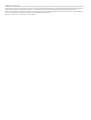 2
2
-
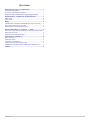 3
3
-
 4
4
-
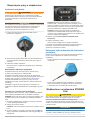 5
5
-
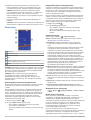 6
6
-
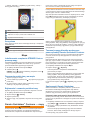 7
7
-
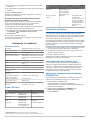 8
8
-
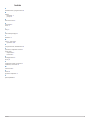 9
9
-
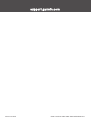 10
10
Garmin STRIKER Cast GPS Instrukcja obsługi
- Typ
- Instrukcja obsługi
- Niniejsza instrukcja jest również odpowiednia dla
Powiązane artykuły
-
Garmin STRIKER™ Vivid 7sv Instrukcja obsługi
-
Garmin STRIKER™ Plus 4cv with Transducer instrukcja
-
Garmin ECHOMAP™ Ultra 106sv, With GT54UHD-TM Transducer instrukcja
-
Garmin ECHOMAP Ultra 102sv Instrukcja obsługi
-
Garmin ECHOMAP Plus 63cv Ice Fishing Bundle Instrukcja obsługi
-
Garmin Panoptix™ Ice Fishing Bundle instrukcja
-
Garmin GPSMAP® 8616xsv, Volvo-Penta Instrukcja obsługi
-
Garmin GPSMAP® 8616xsv, Volvo-Penta Instrukcja obsługi
-
Garmin GPSMAP® 8616xsv, Volvo-Penta Instrukcja obsługi
-
Garmin GPSMAP® 7612xsv, Volvo Penta instrukcja